
电脑可能在使用过程中,几年之内也不会出现什么问题,突然有一天电脑不正常了,在我们开机的时候出现了蓝屏,下面来说说电脑开机蓝屏无法进入系统怎么重装的介绍,快来看看吧.更多电脑教程,尽在装机吧官网!
工具/原料:
系统版本:windows10系统
品牌型号:联想小新air14
软件版本:小白一键重装系统软件+1个8g以上的空白u盘
方法/步骤:
借助工具制作u盘重装修复电脑开机蓝屏:
1.首先准备一个8GB以上的空白U盘和一台可用的电脑。百度搜索小白系统官网(www.xiaobaixitong.com),然后下载小白一键重装软件,选择系统制作,制作启动u盘。
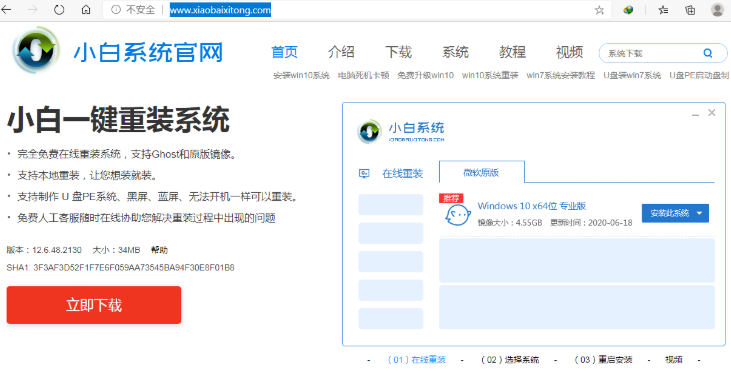
2.制作完启动盘后,按Esc或F2.F12等设置U盘启动即可。这是F12快速引导菜单。
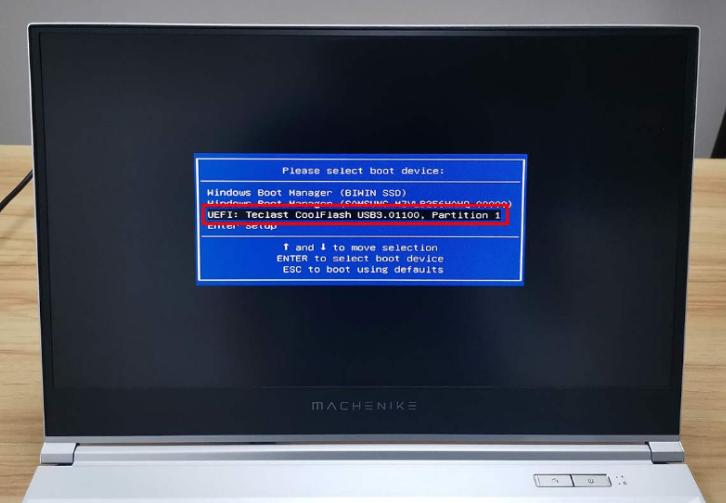
3.进入u盘PE系统后,我们通常会选择新机型进入。如果你的机器特别旧,可以考虑使用旧机型。选择Win10进入此处。
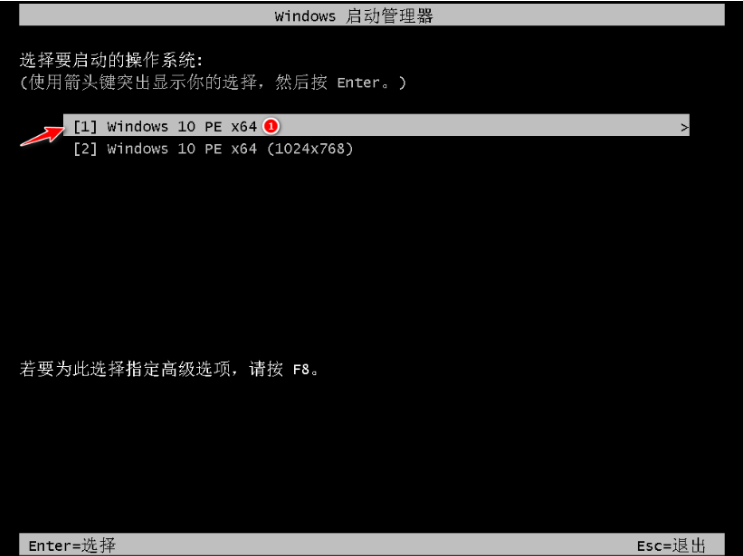
4.进入PE系统后,选择制作启动盘时下载的系统进行安装。如果没有下载系统,可以系统中联网后选择在线下载安装即可。我选择在这里下载。安装Windows10专业版。

5.系统通常默认安装在C盘上。请不要选错其他盘子。如果目前件中没有显示C盘,则需打开桌面上的分区工具,检查电脑硬盘分区是否正常。

6.接下来软件会自动安装,请根据提示耐心等待安装。

7.安装时,选择弹出启动菜单中的C盘进行指导修复。

8.安装完成后,选择立即重启。

9.重启电脑后,系统会自动安装。请耐心等待。安装过程中需要多次重启,这是正常情况。

10.一般只要硬件没有问题,正常安装基本可以成功。

总结:
以上就是电脑开机蓝屏怎么重装系统的内容,希望能够帮助到大家。






